Cómo activar la nueva función de correo sin conexión a Internet en Gmail
Escrito por David Onieva mayo 14, 2018 a las 9:00
Correo
0 Comentarios

Hasta ahora, los usuarios de Gmail que querían acceder a sus correos electrónicos sin conexión tenían dos opciones, bien optar por utilizar un cliente de terceros como Thunderbird para obtener ese acceso sin conexión, o utilizar una extensión para el navegador web Google Chrome que añadía estas funciones al servicio de correo.
La principal ventaja de poder llevar esto a cabo es que nos da acceso a nuestros mensajes independientemente del estado de la conexión a Internet en ese preciso momento. Hay que tener en cuenta que aunque el acceso sin conexión no es algo que necesitemos todos los días en Gmail, seguro que en un momento determinado nos puede sacar de más de un apuro, más si la conexión a la Red es defectuosa o inestable.

Así es el nuevo Gmail y así puedes activarlo
Pues bien, como sabréis, Google lanzó un nuevo diseño para la versión web de su servicio de email hace solo unas semanas, y aunque en su mayor parte se centraba en el aspecto externo de la interfaz, la empresa añadió algunas nuevas funciones. De hecho ya podemos encontrar una la nueva característica que nos ayudará con estas tareas sin conexión, además de un modo confidencial, o un acceso directo a los archivos adjuntos.
De este modo y gracias a este nuevo diseño, los usuarios ya podrán configurar el acceso sin conexión de manera nativa directamente en Gmail, por lo que no será necesaria una extensión de terceros para ello. Eso sí, el principal requisito es que los usuarios necesitan ejecutar una versión reciente de Google Chrome, ya que el correo sin conexión no está disponible para el resto de navegadores.

Configura el correo sin conexión en Gmail
Para ello en primer lugar accedemos al sitio web de Gmail y hacemos clic en el icono de la rueda dentada situado en la esquina superior derecha, donde seleccionamos “Configuración”. Pues bien, ahí encontramos una nueva opción llamada “Sin conexión”, donde pinchamos. En la nueva ventana lo primero será marcar la opción “habilitar correo sin conexión” para desbloquear el acceso a la función como tal.
Entonces nos encontramos con una serie de elementos personalizables tras habilitar la característica. Primero nos encontramos con la cantidad de espacio de almacenamiento que utilizan los correos electrónicos en el dispositivo de manera local, y al mismo tiempo podremos personalizar el período de almacenamiento: 7, 30 o 90 días. Así también podremos especificar si deseamos, o no, que también se descarguen los archivos adjuntos para que sean accesibles sin conexión.

Gmail te va a sugerir frases para que escribas más rápidos tus correos
Para terminar no tendremos más que elegir entre mantener los datos o eliminarlos tras a consulta, una vez finalicemos la sesión «sin conexión».
Compártelo. ¡Gracias!
https://www.softzone.es/2018/05/14/activar-correo-sin-conexion-gmail/
Escrito por David Onieva mayo 14, 2018 a las 9:00
Correo
0 Comentarios
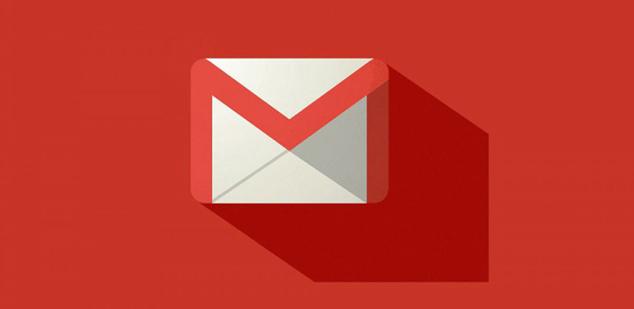
Hasta ahora, los usuarios de Gmail que querían acceder a sus correos electrónicos sin conexión tenían dos opciones, bien optar por utilizar un cliente de terceros como Thunderbird para obtener ese acceso sin conexión, o utilizar una extensión para el navegador web Google Chrome que añadía estas funciones al servicio de correo.
La principal ventaja de poder llevar esto a cabo es que nos da acceso a nuestros mensajes independientemente del estado de la conexión a Internet en ese preciso momento. Hay que tener en cuenta que aunque el acceso sin conexión no es algo que necesitemos todos los días en Gmail, seguro que en un momento determinado nos puede sacar de más de un apuro, más si la conexión a la Red es defectuosa o inestable.

Así es el nuevo Gmail y así puedes activarlo
Pues bien, como sabréis, Google lanzó un nuevo diseño para la versión web de su servicio de email hace solo unas semanas, y aunque en su mayor parte se centraba en el aspecto externo de la interfaz, la empresa añadió algunas nuevas funciones. De hecho ya podemos encontrar una la nueva característica que nos ayudará con estas tareas sin conexión, además de un modo confidencial, o un acceso directo a los archivos adjuntos.
De este modo y gracias a este nuevo diseño, los usuarios ya podrán configurar el acceso sin conexión de manera nativa directamente en Gmail, por lo que no será necesaria una extensión de terceros para ello. Eso sí, el principal requisito es que los usuarios necesitan ejecutar una versión reciente de Google Chrome, ya que el correo sin conexión no está disponible para el resto de navegadores.

Configura el correo sin conexión en Gmail
Para ello en primer lugar accedemos al sitio web de Gmail y hacemos clic en el icono de la rueda dentada situado en la esquina superior derecha, donde seleccionamos “Configuración”. Pues bien, ahí encontramos una nueva opción llamada “Sin conexión”, donde pinchamos. En la nueva ventana lo primero será marcar la opción “habilitar correo sin conexión” para desbloquear el acceso a la función como tal.
Entonces nos encontramos con una serie de elementos personalizables tras habilitar la característica. Primero nos encontramos con la cantidad de espacio de almacenamiento que utilizan los correos electrónicos en el dispositivo de manera local, y al mismo tiempo podremos personalizar el período de almacenamiento: 7, 30 o 90 días. Así también podremos especificar si deseamos, o no, que también se descarguen los archivos adjuntos para que sean accesibles sin conexión.

Gmail te va a sugerir frases para que escribas más rápidos tus correos
Para terminar no tendremos más que elegir entre mantener los datos o eliminarlos tras a consulta, una vez finalicemos la sesión «sin conexión».
Compártelo. ¡Gracias!
https://www.softzone.es/2018/05/14/activar-correo-sin-conexion-gmail/
